经常使用Excel文档的用户肯定会遇到需要将多列数据合并成一列问题,接下来小编就给大家介绍一下具体的操作步骤。
具体如下:
-
1. 首先第一步打开电脑中需要编辑的Excel文档,小编以下图所示文档为例。

-
2.第二步点击【D3】单元格,根据下图所示,输入【=A3&B3&"捐款"&C3&"元"】。其中&是合并连接符号用来连接各单元格数据。

-
3. 第三步输入完成后,按下键盘上的【enter】键,根据下图所示,可以看到在【D3】单元格中已经将前三列数据合并。

-
4. 第四步将鼠标移动到【D3】单元格右下角,向下拖动至【D9】单元格,根据下图所示,将所有单元格进行填充。

-
5. 第五步由于上面得到的结果为公式形式,接下来将它转换成常规形式。根据下图所示,选中【D3】至【D9】单元格,按下键盘上的【Ctrl+C】快捷键进行复制。

-
6.第六步点击另一列单元格,单击鼠标右键,根据下图所示,在弹出的菜单栏中点击【选择性粘贴】选项。

-
7. 第七步进入【选择性粘贴】页面后,根据下图所示,点击【数值】选项后点击【确定】选项。

-
8. 最后就在新单元格中将公式形式的数据成功转换为常规形式。
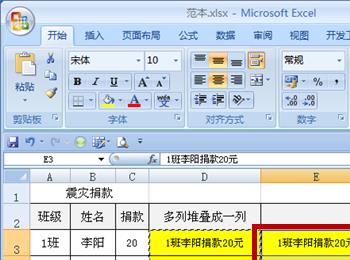
-
以上就是怎么将excel文档中多列数据合并成一列的方法。
